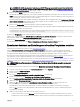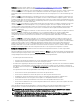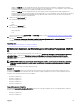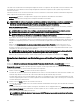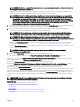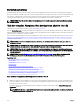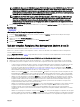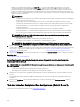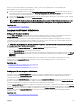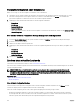Users Guide
ANMERKUNG: Wenn sich für PERC H330-Adapter, PERC H330 Mini Monolithic, PERC H730-Adapter, PERC H730
Mini Monolithic, PERC H730P-Adapter, PERC H730P Mini Monolithic, PERC H740P-Adapter, PERC H740P Mini
Monolithic und PERC H840-Adapter-Controller ein beliebiges von Ihnen ausgewähltes physikalisches Laufwerk im
heruntergefahrenen Zustand bendet, wird eine Meldung vom System angezeigt, die die IDs der heruntergefahrenen
Laufwerke und die Verzögerung der Taskausführung auf denselben angibt.
ANMERKUNG: Bei PERC H330-Adaptern, PERC H330 Mini Monolithic, PERC H730-Adaptern, PERC H730 Mini
Monolithic, PERC H730P-Adaptern, PERC H730P Mini Monolithic, PERC H740P-Adaptern, PERC H740P Mini
Monolithic und PERC H840-Adaptern können Sie die Kapazität der virtuellen Festplatte erweitern, wenn in der
Festplattengruppe freier Speicherplatz zur Verfügung steht. Klicken Sie zum Erweitern der Kapazität der virtuellen
Festplatte auf Kapazität erweitern.
2. Klicken Sie auf Fortfahren, um zum nächsten Bildschirm zu wechseln oder Assistent beenden, wenn Sie abbrechen möchten.
Zugehöriger Link
Kanalredundanz
„Neu kongurieren“ in Storage Management ausndig machen
1. Im Fenster Server Administrator in der System-Struktur erweitern Sie Speicher, um die Controller-Objekte anzuzeigen.
2. Erweitern Sie ein Controller-Objekt.
3. Wählen Sie das Objekt Virtuelle Festplatte aus.
4. Wählen Sie Neu kongurieren aus dem Drop-Down-Menü Verfügbare Tasks aus.
5. Klicken Sie auf Ausführen .
Task der virtuellen Festplatte: Neu kongurieren (Schritt 2 von 3)
Unterstützt mein Controller diese Funktion? Siehe Unterstützte Funktionen.
Mit der Seite „Virtuelle Festplatte: Neu kongurieren Schritt 2“ können Sie die RAID-Stufe und Größe für die neu kongurierte
virtuelle Festplatte auswählen.
Wenn Sie Kapazität erweitern in Schritt 1 ausgewählt haben, können Sie auf dieser Seite die Kapazität der virtuellen Festplatte
erweitern.
So kongurieren Sie eine virtuelle Festplatte erneut (RAID-Stufe und -Größe ändern): Schritt 2 von 3
1. Wählen Sie die neue RAID-Stufe für die virtuelle Festplatte aus – Die verfügbaren RAID-Stufen hängen von der Anzahl der
ausgewählten physischen Festplatten und vom Controller ab. Im Folgenden werden die möglichen RAID-Stufen beschrieben:
• Je nach Controller ermöglicht die Option „Verkettet“, die Speicherkapazität mehrerer Festplatten zu kombinieren oder eine
virtuelle Festplatte mit nur einer einzigen physischen Festplatte zu erstellen. Weitere Informationen darüber, ob der
Controller eine einzige physische Festplatte bzw. zwei oder mehr Festplatten unter Verwendung der Option Verkettet
unterstützt, nden Sie unter Anzahl an physischen Festplatten pro virtueller Festplatte. Die Option „Verkettet“ bietet keine
Datenredundanz und hat keinen Einuss auf die Lese- und Schreibleistung.
• Wählen Sie für Striping RAID 0 aus – Diese Auswahl gruppiert n Festplatten zu einer großen virtuellen Festplatte mit einer
Gesamtkapazität von n Festplatten. Daten werden abwechselnd auf den Festplatten gespeichert, sodass sie gleichmäßig
verteilt sind. Eine Datenredundanz steht in diesem Modus nicht zur Verfügung. Die Lese- und Schreibleistung wird erhöht.
• Wählen Sie für die Spiegelung von Festplatten RAID 1 aus – Diese Auswahl gruppiert zwei Festplatten zu einer virtuellen
Festplatte mit einer Kapazität von einer einzigen Festplatte. Die Daten werden auf beiden Festplatten repliziert. Wenn eine
Festplatte ausfällt, funktioniert die virtuelle Festplatte weiterhin. Diese Funktion bietet Datenredundanz und eine gute
Leseleistung, jedoch eine etwas geringere Schreibleistung. Auf Ihrem System müssen sich mindestens zwei physische
Festplatten benden, damit RAID 1 verwendet werden kann.
• Wählen Sie für Striping mit verteilter Parität RAID 5 aus – Diese Auswahl gruppiert n Festplatten zu einer großen virtuellen
Festplatte mit einer Gesamtkapazität von (n-1) Festplatten. Wenn eine Festplatte ausfällt, funktioniert die virtuelle
Festplatte weiterhin. Diese Funktion bietet eine bessere Datenredundanz und Leseleistung, jedoch eine langsamere
Schreibleistung. Auf Ihrem System müssen sich mindestens drei physische Festplatten benden, damit RAID 5 verwendet
werden kann.
• Wählen Sie für Striping mit zusätzlicher verteilter Parität RAID 6 aus – Diese Auswahl gruppiert n Festplatten als eine große
virtuelle Festplatte mit einer Kapazität von (n-2) Festplatten. Zwei Sets von Paritätsinformationen werden abwechselnd auf
allen Festplatten gespeichert. Die virtuelle Festplatte funktioniert auch bei bis zu zwei ausgefallenen Festplatten weiterhin.
147